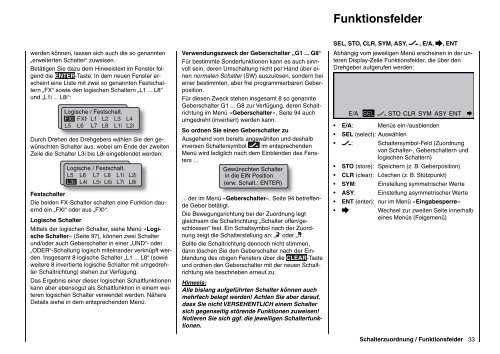Sie wollen auch ein ePaper? Erhöhen Sie die Reichweite Ihrer Titel.
YUMPU macht aus Druck-PDFs automatisch weboptimierte ePaper, die Google liebt.
werden können, lassen sich auch die so genannten<br />
„erweiterten Schalter“ zuweisen.<br />
Betätigen Sie dazu dem Hinweistext im Fenster folgend<br />
die ENTER-Taste: In dem neuen Fenster erscheint<br />
eine Liste mit zwei so genannten Festschaltern<br />
„FX“ sowie den logischen Schaltern „L1 ... L8“<br />
und „L1i ... L8i“:<br />
Gewünschten Logische / Festschalt. Schalter<br />
oder<br />
FXI FX<br />
Geber<br />
L1<br />
betätigen<br />
L2 L3 L4<br />
(erw.<br />
L5<br />
Schalt.:<br />
L6 L7<br />
ENTER)<br />
L8 L1i L2i<br />
Durch Drehen des Drehgebers wählen Sie den gewünschten<br />
Schalter aus, wobei am Ende der zweiten<br />
Zeile die Schalter L3i bis L8i eingeblendet werden:<br />
Gewünschten Logische / Festschalt. Schalter<br />
oder<br />
L5 FXI L6<br />
Geber<br />
L7<br />
betätigen<br />
L8 L1i L2i<br />
(erw.<br />
L3i<br />
Schalt.:<br />
L4i L5i<br />
ENTER)<br />
L6i L7i L8i<br />
Festschalter<br />
Die beiden FX-Schalter schalten eine Funktion dauernd<br />
ein „FXI“ oder aus „FX “.<br />
Logische Schalter<br />
Mittels der logischen Schalter, siehe Menü »Logische<br />
Schalter« (Seite 97), können zwei Schalter<br />
und/oder auch Geberschalter in einer „UND“- oder<br />
„ODER“-Schaltung logisch miteinander verknüpft werden.<br />
Insgesamt 8 logische Schalter „L1 ... L8“ (sowie<br />
weitere 8 invertierte logische Schalter mit umgedrehter<br />
Schaltrichtung) stehen zur Verfügung.<br />
Das Ergebnis einer dieser logischen Schaltfunktionen<br />
kann aber ebensogut als Schaltfunktion in einem weiteren<br />
logischen Schalter verwendet werden. Nähere<br />
Details siehe in dem entsprechenden Menü.<br />
Verwendungszweck der Geberschalter „G1 ... G8“<br />
Für bestimmte Sonderfunktionen kann es auch sinnvoll<br />
sein, deren Umschaltung nicht per Hand über einen<br />
normalen Schalter (SW) auszulösen, sondern bei<br />
einer bestimmten, aber frei programmierbaren Geberposition.<br />
Für diesen Zweck stehen insgesamt 8 so genannte<br />
Geberschalter G1 ... G8 zur Verfügung, deren Schaltrichtung<br />
im Menü »Geberschalter«, Seite 94 auch<br />
umgedreht (invertiert) werden kann.<br />
So ordnen Sie einen Geberschalter zu<br />
Ausgehend vom bereits angewählten und deshalb<br />
inversen Schaltersymbol im entsprechenden<br />
Menü wird lediglich nach dem Einblenden des Fensters<br />
...<br />
Gewünschten Schalter<br />
in die EIN Position<br />
(erw. Schalt.: ENTER)<br />
... der im Menü »Geberschalter«, Seite 94 betreffende<br />
Geber betätigt.<br />
Die Bewegungsrichtung bei der Zuordnung legt<br />
gleichsam die Schaltrichtung „Schalter offen/geschlossen“<br />
fest. Ein Schaltsymbol nach der Zuordnung<br />
zeigt die Schalterstellung an: „ “ oder „ “.<br />
Sollte die Schaltrichtung dennoch nicht stimmen,<br />
dann löschen Sie den Geberschalter nach der Einblendung<br />
des obigen Fensters über die CLEAR-Taste<br />
und ordnen den Geberschalter mit der neuen Schaltrichtung<br />
wie beschrieben erneut zu.<br />
Hinweis:<br />
Alle bislang aufgeführten Schalter können auch<br />
mehrfach belegt werden! Achten Sie aber darauf,<br />
dass Sie nicht VERSEHENTLICH einem Schalter<br />
sich gegenseitig störende Funktionen zuweisen!<br />
Notieren Sie sich ggf. die jeweiligen Schalterfunktionen.<br />
Funktionsfelder<br />
SEL, STO, CLR, SYM, ASY, , E/A, ➨, ENT<br />
Abhängig vom jeweiligen Menü erscheinen in der unteren<br />
Display-Zeile Funktionsfelder, die über den<br />
Drehgeber aufgerufen werden:<br />
E/A SEL STO CLR SYM ASY ENT ➨<br />
E/A: Menüs ein-/ausblenden<br />
SEL (select): Auswählen<br />
: Schaltersymbol-Feld (Zuordnung<br />
von Schalter-, Geberschaltern und<br />
logischen Schaltern)<br />
STO (store): Speichern (z. B. Geberposition)<br />
CLR (clear): Löschen (z. B. Stützpunkt)<br />
SYM: Einstellung symmetrischer Werte<br />
ASY: Einstellung asymmetrischer Werte<br />
ENT (enter): nur im Menü »Eingabesperre«<br />
➨: Wechsel zur zweiten Seite innerhalb<br />
eines Menüs (Folgemenü)<br />
Schalterzuordnung / Funktionsfelder<br />
33